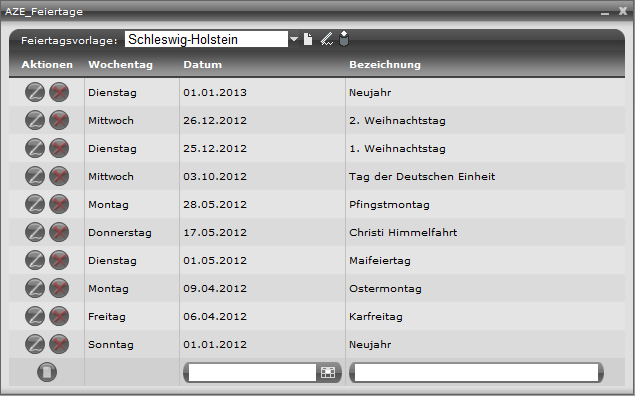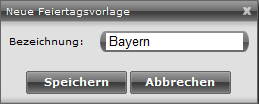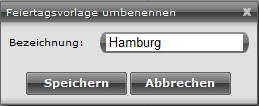Über dieses Webpart können Sie beliebig viele Feiertagsvorlagen anlegen oder bestehende Vorlagen editieren und löschen.
Diese Feiertagsvorlagen können Sie dann einem Benutzer über das Webpart FeiertagsVorlageZuweisung zuweisen. UniERM legt dann automatisch für den Benutzer für alle Tage auf der Vorlage einen Arbeitstag mit einer Arbeitszeit von 0 Stunden an. Diese Tage tauchen dann auch im Informationswebpart Arbeitszeitenübersicht und dem gleichnamigen Adresswebpart auf.
Um eine neue Feiertagsvorlage anzulegen, klicken Sie zunächst oben in der Leiste "Feiertagsvorlage" auf den "Neu-Button" (1. Button v.l.). Nun erscheint ein PopUp (Bild 2), in dem Sie der Vorlage eine Bezeichnung geben können. Klicken Sie nun auf "Speichern", um die Vorlage anzulegen.
Als nächstes müssen Sie der Vorlage Feiertage hinzufügen. Wählen Sie hierzu unten im Webpart über die Kalenderauswahl einen Tag aus und geben Sie dem Tag eine Bezeichnung. Anschließend klicken Sie auf den "Neu-Button" unten links, um den Feiertag anzulegen. Sie können der Vorlage so beliebig viele Feiertage zuweisen.
Bitte beachten Sie, dass Sie die Feiertage jedes Jahr neu anlegen müssen!
In dem Gridview werden alle Dateien als Liste angezeigt. Weitere Informationen zu der Bedienung eines Gridviews finden Sie hier.
Feld | Funktion | Optionswebpart | ML |
Feiertagsvorlage: | Über die Drop-Down-Liste können Sie eine Feiertagsvorlage auswählen und diese ansehen, editieren oder löschen. Über den "Neu-Button" können Sie eine neue Feiertagsvorlage anlegen. Über den "Editieren-Button" können Sie die ausgewählte Vorlage über ein PopUp (Bild 3) umbenennen. Über den "Löschen-Button" können Sie die ausgewählte Vorlage löschen. | --- | |
Aktionen | Über die Buttons "Editieren" und "Löschen" können Sie einen Feiertag editieren oder löschen. Über den "Neu-Button" können Sie einen neuen Feiertag anlegen. |
| --- |
Wochentag | Der Wochentag des Feiertages |
| --- |
Datum | Das Datum des Feiertages |
| --- |
Bezeichnung | Die Bezeichnung des Feiertages |
| --- |
ML = Mehrsprachig
Optionswebpart = Grundwerte sind über dieses Konfigurationswebpart einstellbar
Technischer UniERM-Name: WebParts_Optionen_AZEFeiertage
Sie wünschen Anpassungen?
Wir helfen Ihnen gerne weiter und passen UniERM / einzelne WebParts individuell an Ihre Bedürfnisse an. Treten Sie mit uns in Kontakt oder informieren Sie sich über unsere Dienstleistungen.